Você está tentando fazer backup do seu bate-papo do WhatsApp, mas ele fica travado? Este é um problema comum entre os usuários do WhatsApp, e a demora excessiva do backup do bate-papo do WhatsApp pode ser causada por vários problemas.
Neste artigo, você encontrará técnicas de solução de problemas para corrigir o travamento do backup do WhatsApp na mesma tela.
Por que o backup do WhatsApp está demorando muito?
WhatsApp faz backup de suas conversas de bate-papo em um determinado horário todos os dias. Você pode optar por fazer backup dos seus dados do WhatsApp no Google Drive ou iCloud, então o WhatsApp armazenará automaticamente uma cópia dos seus dados em um desses serviços em nuvem e outra no armazenamento interno do seu telefone. Com o Google Drive e o iCloud, você pode selecionar a frequência com que o WhatsApp atualiza seus dados de bate-papo: Nunca, Somente quando eu toco“Fazer backup,” Diariamente, Semanalmenteou Mensal.
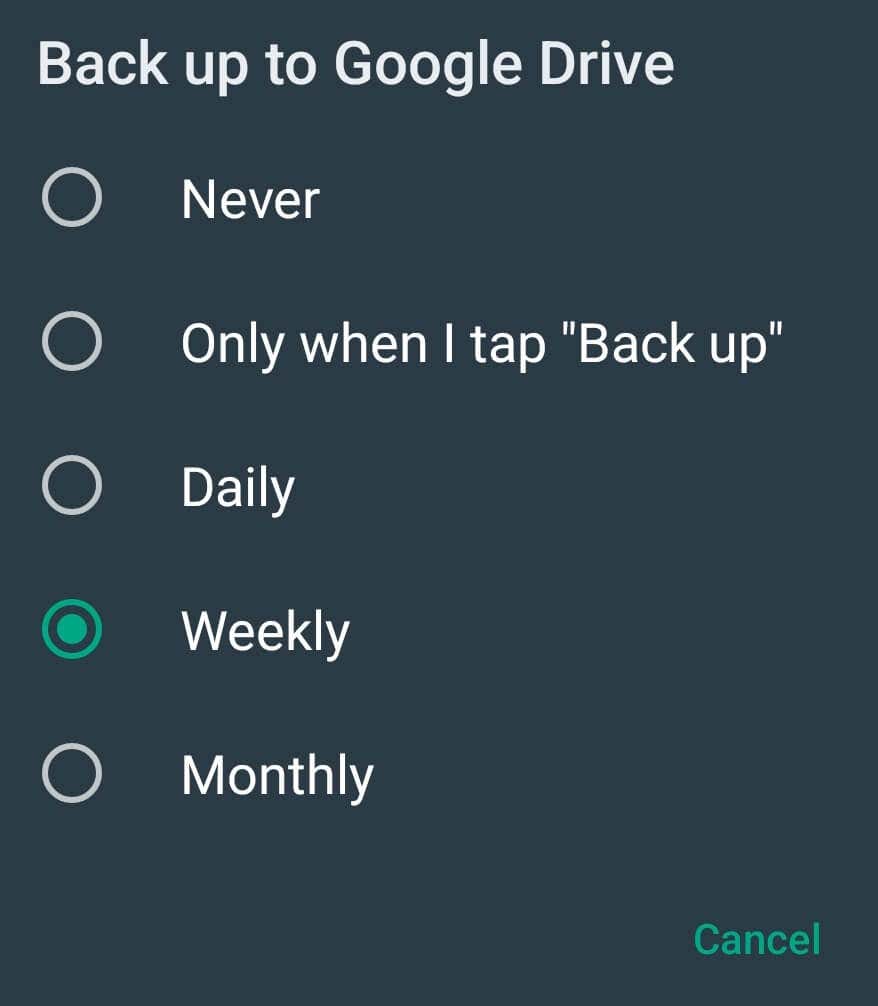
Algumas outras opções de backup que você pode ajustar incluem: permitir fazer backup usando celulare incluir vídeos. Para encontrar todas essas configurações, abra o aplicativo WhatsApp em seu smartphone e siga o caminho Mais opções>Configurações>Bate-papos>Backup de bate-papo.
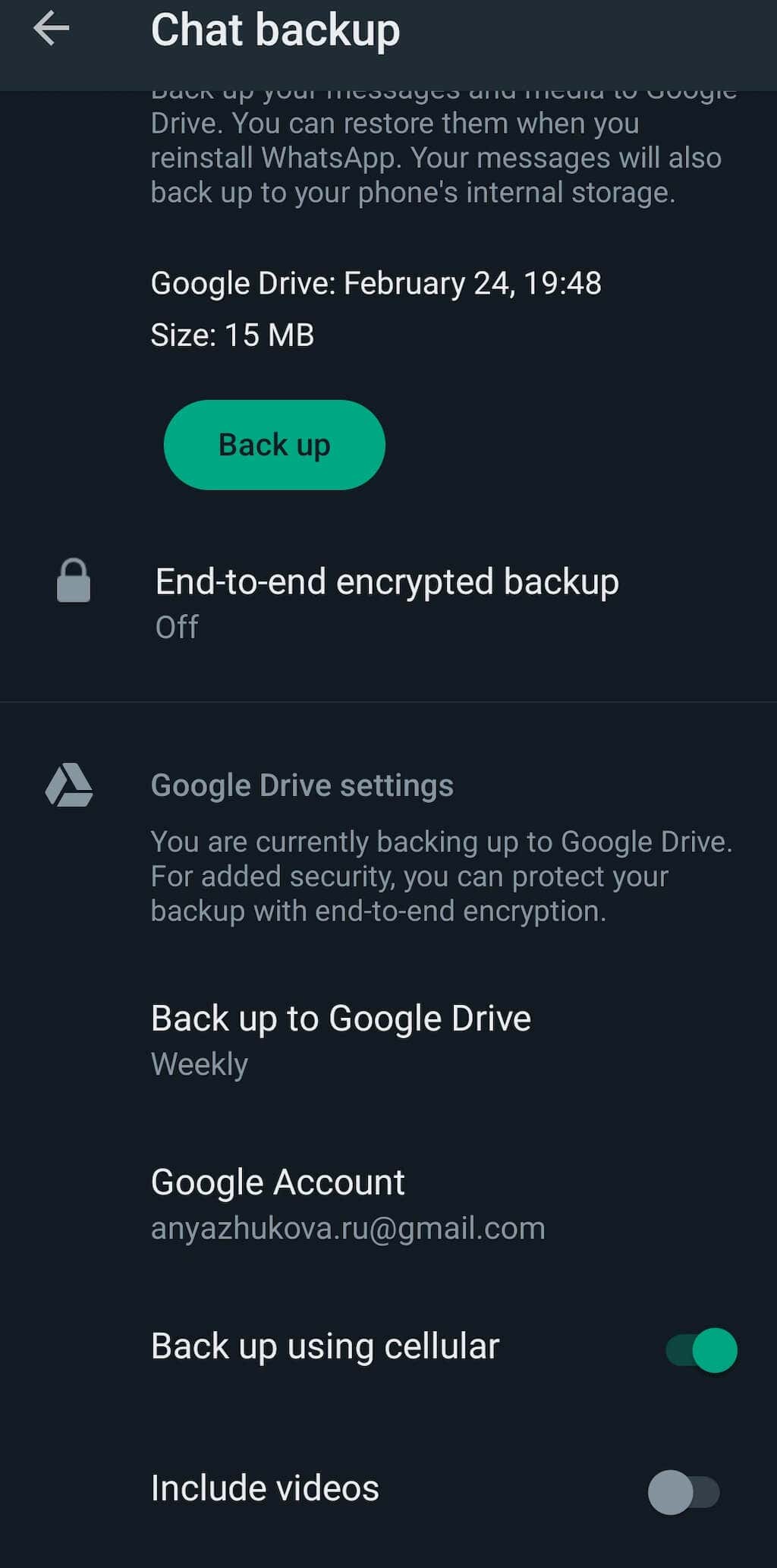
Fazer backup dos dados de bate-papo do WhatsApp ajuda a evitar qualquer perda de dados e a transferir com segurança o histórico de bate-papo do WhatsApp quando mudando do iPhone para o Android, de Android para Android ou de iPhone para iPhone. Ao adquirir um novo telefone, você pode restaurar o backup do WhatsApp e usar o aplicativo sem perder nenhum dos seus dados.
Então, quais são os fatores que atrasam ou impedem o processo de backup do WhatsApp? Quando você descobre que o backup do bate-papo do WhatsApp está travado, isso pode ser causado por vários problemas, incluindo o telefone não ter espaço suficiente para armazenar o novo backup, erros de rede, software conflitante causando problemas, firmware do telefone desatualizado, e até alguns erros internos no aplicativo WhatsApp.
Em vez de tentar identificar a causa do problema, solucione os problemas um por um para ver se um deles resolve o problema.
Como consertar backup do WhatsApp travado no Android
Em um Android, certifique-se de ter uma conexão estável com a Internet (de preferência uma rede Wi-Fi forte) e de que sua conta do WhatsApp esteja vinculada a uma conta ativa do Google. Você pode verificar isso nas configurações de Backup de bate-papodo WhatsApp em Conta..
1. Reinicie o aplicativo
Se o histórico de bate-papo do WhatsApp estiver travado no backup, é possível que o cliente do WhatsApp também esteja travado. A primeira coisa que recomendamos é reiniciar o aplicativo e executar o backup novamente.
Para reiniciar o aplicativo, primeiro abra todos os aplicativos em execução no seu dispositivo Android. Como fazer isso depende do seu modelo Android. Por exemplo, você pode fazer isso selecionando o ícone quadrado pequenono canto inferior esquerdo ou deslizando para cimade baixo para cima na tela.
Em seguida, encontre o cartão do WhatsAppe deslize-o na tela.
Reinicie o WhatsApp e tente fazer um backup dos seus dados novamente.
2. Excluir vídeos do backup
Se houver muitos vídeos que você trocou com outros usuários no WhatsApp, esse pode ser o motivo pelo qual o aplicativo está tendo dificuldades para concluir o backup. Os vídeos do WhatsApp ocupam muito espaço de armazenamento e podem travar o backup.
Para corrigir isso, inicie o WhatsApp e abra as Configurações do WhatsApp. Em seguida, siga o caminho Configurações>Bate-papos>Backup de bate-papo. Role para baixo e desative a opção Incluir vídeos.
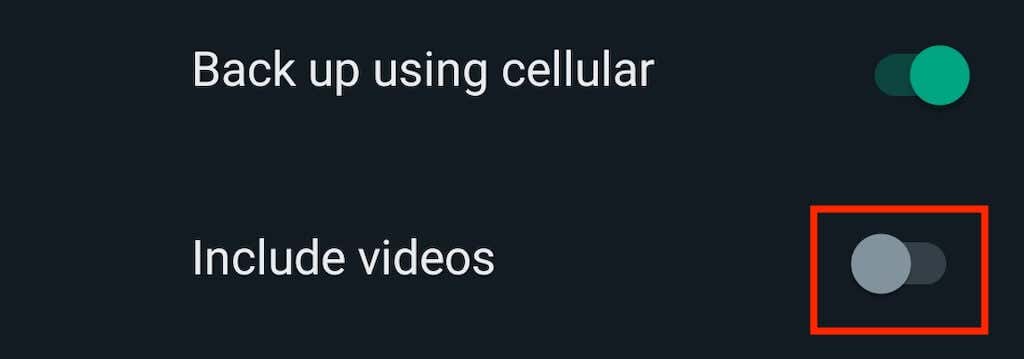
3. Limpar cache do WhatsApp
Quando o aplicativo acumula muitos caches, isso pode causar problemas ao carregar o aplicativo e executar o backup do bate-papo. Limpar o cache pode ajudar a corrigir isso. Para remover o cache do WhatsApp, abra o aplicativo Configuraçõesno seu smartphone e selecione Aplicativos(ou Gerenciar aplicativos).
Na lista de aplicativos, selecione WhatsApp.
Em Uso de armazenamento>Cache, selecione Limpar cache.
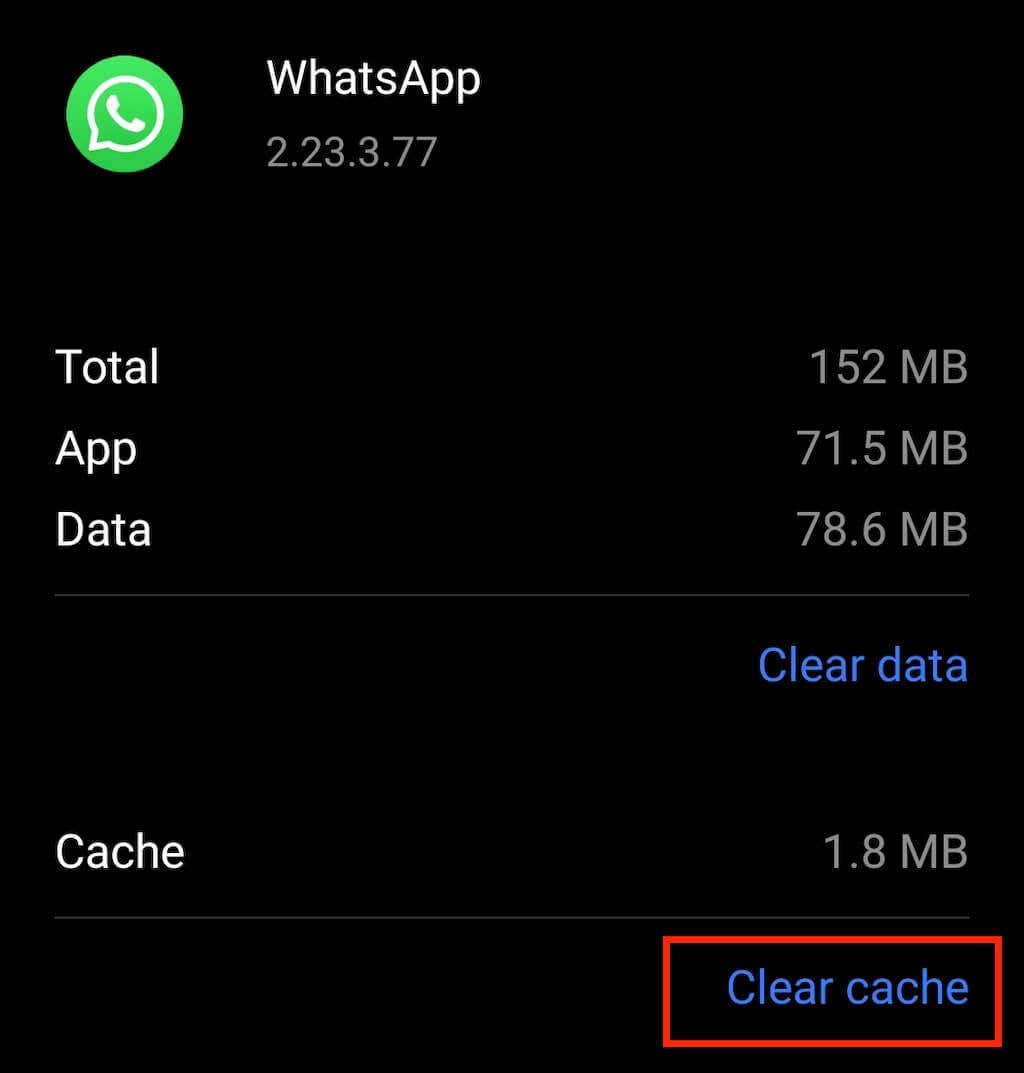
4. Sair do programa WhatsApp Beta
Usuários do WhatsApp Android podem se inscrever no Programa beta do WhatsApp. Este programa permite que você obtenha acesso e teste novas atualizações antes de seu lançamento público oficial.
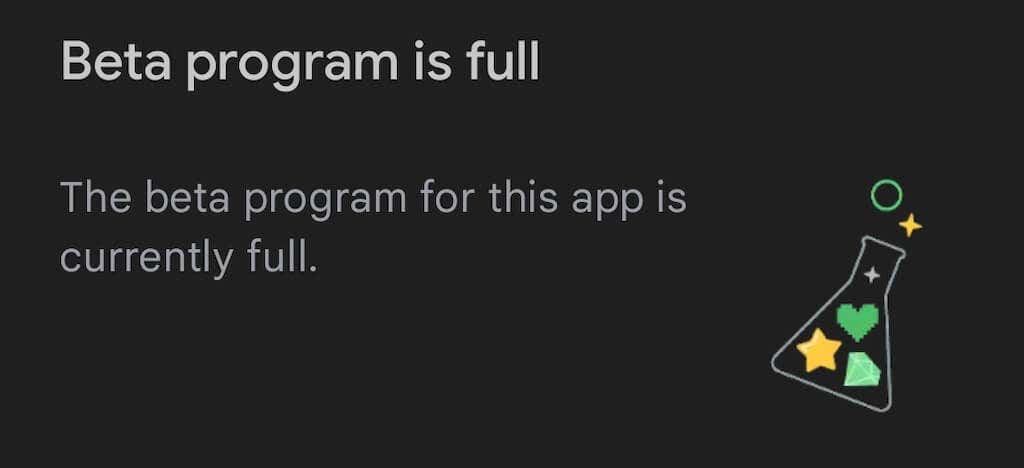
No entanto, a versão beta do aplicativo às vezes pode ficar lenta e causar problemas, como o travamento do backup do bate-papo do WhatsApp. Tente sair do programa beta para ver se isso melhora a experiência geral no seu smartphone.
5. Excluir backup antigo do Google Drive.
Se você já fez backup dos bate-papos do WhatsApp em sua conta do Google Drive, pode ser que os arquivos de backup antigos estejam causando problemas no backup mais recente.
Acesse seu Google Drive e selecione Armazenamentono menu do lado esquerdo da tela para gerenciar o armazenamento.
Selecione Backupsno canto superior direito da tela.
Encontre um backup antigo que você não precisa e deseja excluir, clique com o botão direito nele e selecione Excluir backup.
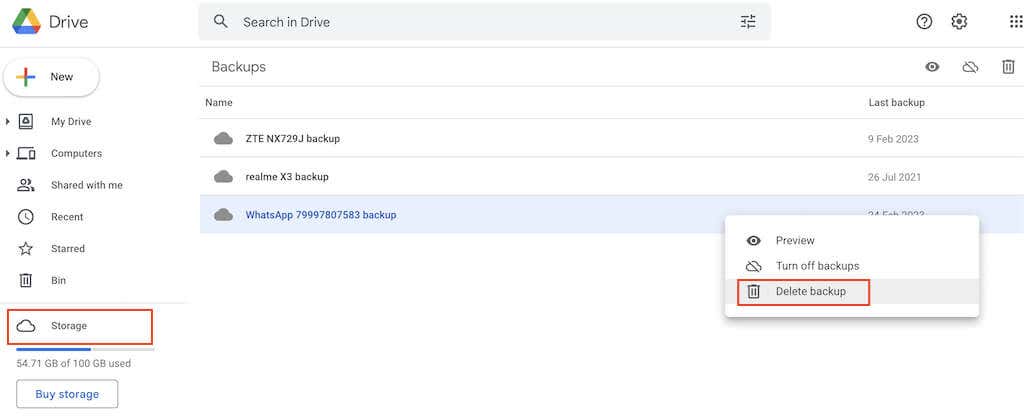
6. Atualizar WhatsApp
Quando o backup de suas mensagens do WhatsApp demora muito, isso pode ser causado por uma versão desatualizada do aplicativo que você está usando. Para garantir que seu WhatsApp esteja atualizado, acesse a Google Play Store e pesquise WhatsApp.
Na página do aplicativo, selecione Atualizar. Se sua versão já estiver atualizada, você verá Abrirem vez de Atualizar.
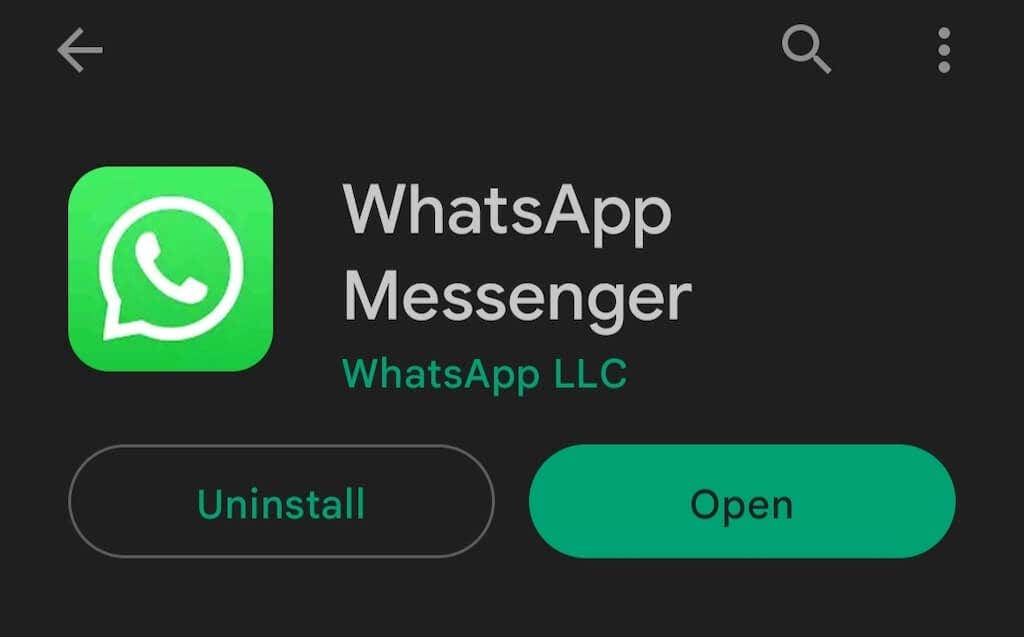
Você pode até desinstalar o WhatsApp, baixar a versão mais recente na Play Store e instalá-lo novamente.
Depois que o aplicativo for atualizado, abra o WhatsApp para ver se isso resolveu o problema.
7. Atualizar o Google Play Services
Se você acredita que um erro externo está causando o problema no seu aplicativo WhatsApp, tente atualizar o aplicativo Google Play Services. Mesmo que você não o use diretamente, este aplicativo afeta quase todos os processos relacionados a aplicativos em seu telefone. Se você nunca baixou atualizações de software para o Google Play Services antes, talvez você esteja executando uma versão desatualizada que causa problemas com outros apps no seu smartphone.
Para atualizar este aplicativo, acesse a Google Play Store e pesquise GooglePlay Services. Em seguida, selecione Atualizarpara baixar todas as correções de bugs e recursos de segurança mais recentes.
8. Reinicie seu dispositivo Android
Experimente uma das soluções universais para pequenos problemas com seu smartphone: reiniciando seu smartphone Android. Esse processo atualiza o sistema operacional do seu telefone e pode corrigir problemas relacionados ao desempenho que causam mau funcionamento dos seus aplicativos.
Como consertar o backup do WhatsApp que demora muito no iOS
Se você possui um dispositivo iOS e percebe que o backup do bate-papo do WhatsApp está travado, tente as técnicas a seguir para corrigir o problema..
9. Verifique se você tem espaço no iCloud
O problema com o backup do WhatsApp pode ocorrer porque você simplesmente não tem espaço de armazenamento livre suficiente na unidade do iCloud. Antes de tentar qualquer outra coisa, verifique quanto espaço resta.
Para fazer isso, abra as Configuraçõesdo iCloud no seu iPhone. Verifique o Armazenamento iCloudpara ver quanto espaço você tem disponível.
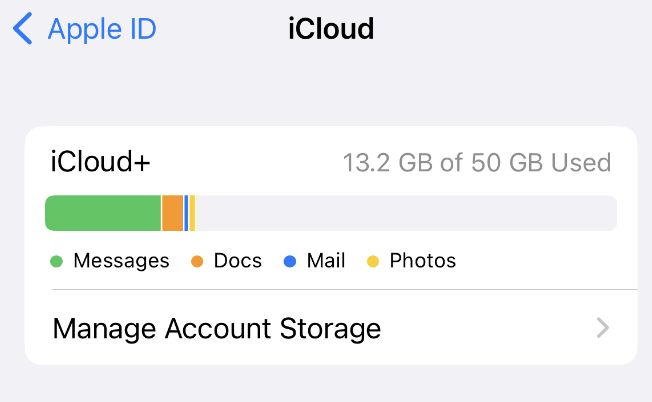
Talvez seja necessário libere algum espaço antes de tentar fazer backup do seu WhatsApp novamente.
10. Excluir um backup existente do iCloud
Se você já fez backup dos dados do WhatsApp na sua conta do iCloud, isso pode ser o que está causando problemas no seu processo de backup atual. Para corrigir rapidamente o backup do WhatsApp travado na mesma página, abra as Configuraçõesdo iCloud no seu telefone e siga o caminho Armazenamento>Backup.
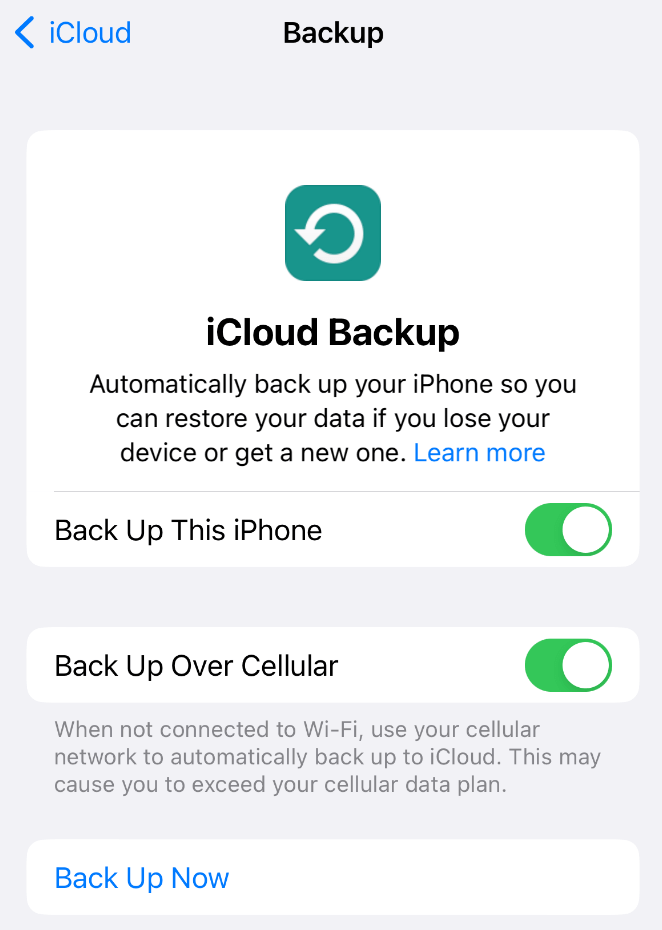
Exclua todos os backups antigos do WhatsApp que você encontrar lá.
Depois de excluir um backup existente do iCloud, inicie o WhatsApp e tente fazer backup dos seus dados novamente.
11. Verifique se o servidor iCloud está funcionando
Embora improvável, pode ser que os servidores do iCloud estejam inoperantes, o que está causando o problema com o backup do WhatsApp. A Apple poderia ter interrompido o suporte do iCloud para manutenção e outros problemas, então vale a pena verificar essa possibilidade.
Para verificar se o servidor iCloud está funcionando, visite a página on-line Status do sistema Apple e saiba se os servidores iCloud estão ativos ou não. Você verá um ponto verde próximo a eles, se estiverem disponíveis. Se o servidor estiver inativo, espere até que esteja disponível novamente antes de iniciar outro backup.
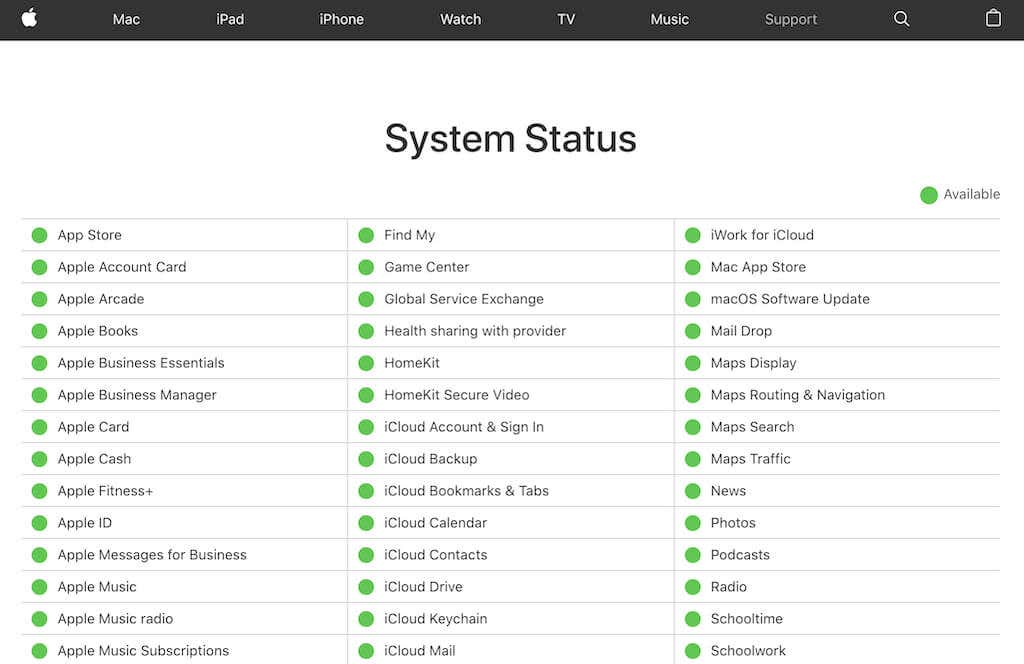
Você também pode usar esta página para entrar em contato com o suportee obter ajuda da equipe de suporte da Apple para resolver seu problema.
12. Atualizar firmware
Se o seu iPhone estiver executando uma versão antiga do iOS, isso pode ser uma fonte de diversos problemas e mau funcionamento. Se já faz algum tempo desde a última atualização do firmware do seu telefone, faça isso antes de tentar outro backup de dados do WhatsApp.
Para atualizar sua versão do iOS, acesse Configurações>Geral>Atualização de softwaredo seu telefone. Lá você verá a versão mais recente do iOS disponível para você..
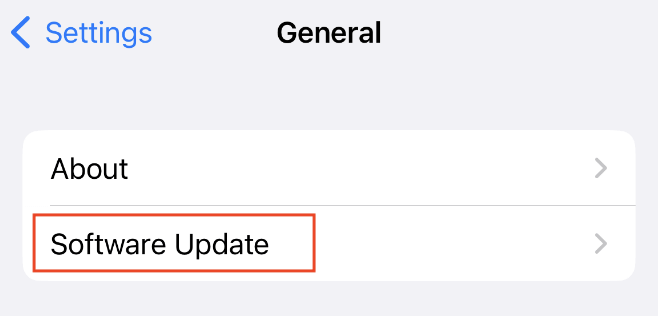
Selecione Baixar e instalare aguarde a instalação do novo firmware no seu iPhone.
Depois disso, abra o WhatsApp e veja se isso resolveu o problema de lentidão do backup.
13. Redefinir configurações de rede
Suas configurações de rede também podem estar afetando o funcionamento do WhatsApp. Você pode ter substituído acidentalmente as configurações de rede ou a rede pode estar instável ou desconectada. Redefinir as configurações de rede ajudará você a corrigir isso.
Para fazer isso, abra Configurações>Geral>Redefinirdo seu telefone. Selecione Redefinir configurações de rede. Em seguida, abra o WhatsApp novamente e continue o procedimento de backup.
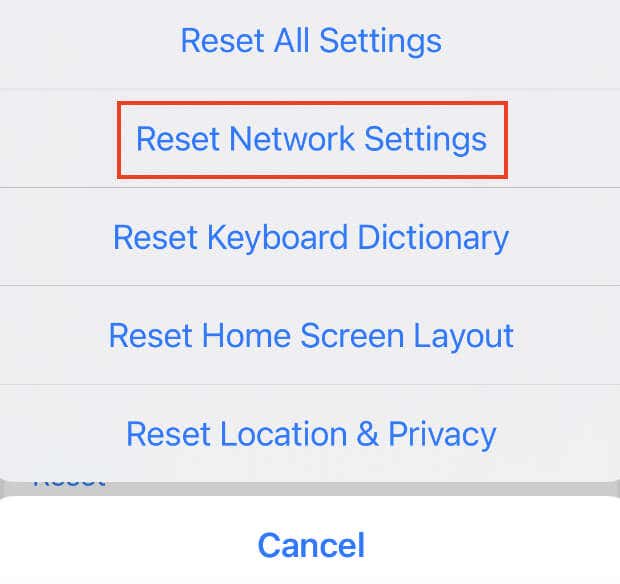
14. Reinicie seu telefone
Finalmente, você pode reiniciar o iPhone se nada mais resolver o problema. Você pode fazer uma reinicialização simples ou uma reinicialização suave do seu dispositivo para redefinir o ciclo de energia do iPhone e se livrar de quaisquer dados de cache indesejados no processo.
Existem diferentes maneiras de reiniciar um iPhone, dependendo do modelo que você usa. Em nosso tutorial, você pode aprender como fazer reinicie qualquer modelo de iPhone facilmente.
Use um método alternativo para fazer backup de dados do WhatsApp
E se você ainda não conseguir chegar a lugar nenhum com o backup de dados do WhatsApp depois de tentar todas as soluções possíveis? Nesse caso, recomendamos considerar um método alternativo para fazer backup do seu WhatsApp. Você pode fazer backup dos dados do seu aplicativo em um computador sem complicações usando um aplicativo de terceiros, como MobileTrans para backup de Android para PC ou backup do iTunes para iPhone para Mac.
.